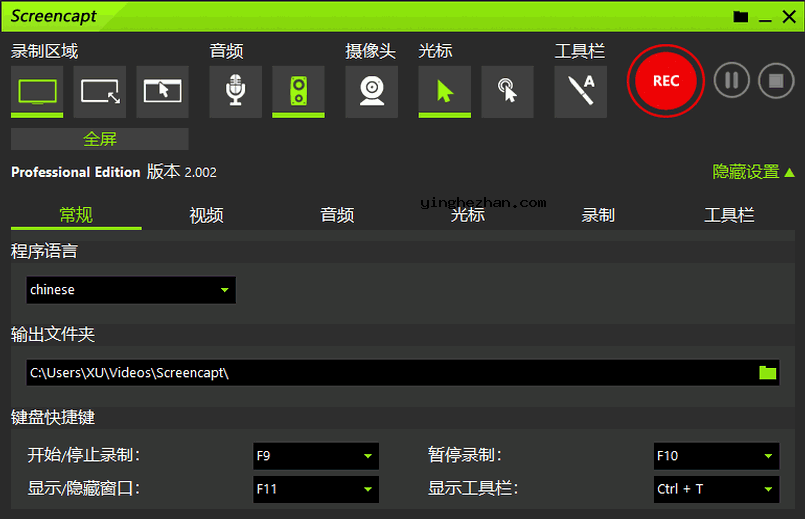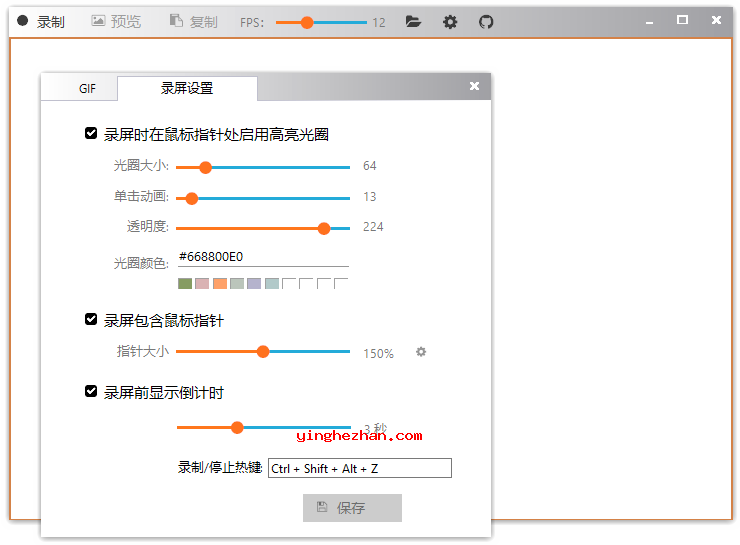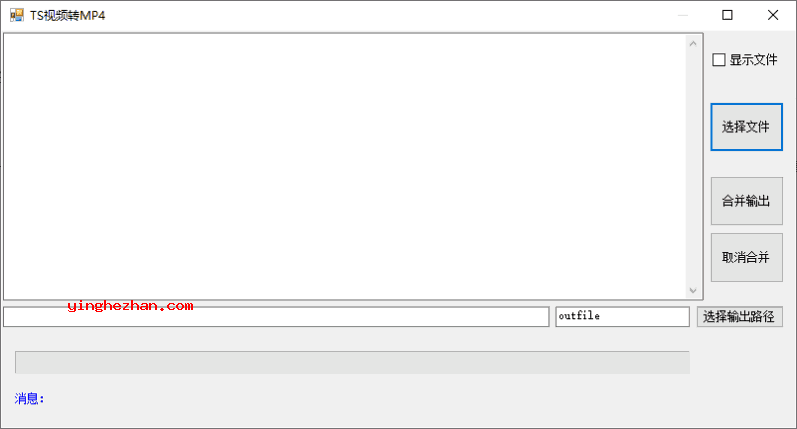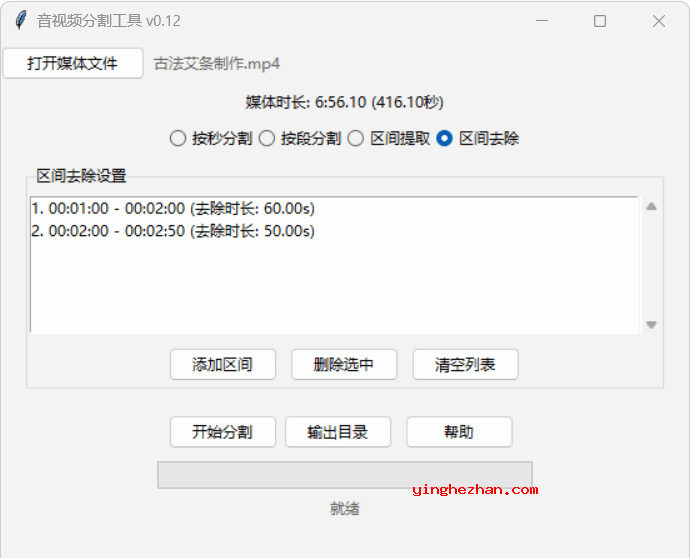PerfectCam 电脑摄像头美颜软件 V2.3中文免费版 / 电脑摄像头美颜与加特效软件
更新时间:2025-12-05类型:国外软件语言:简体中文
大家都知道手机摄像头是可以开美颜的,电脑摄像头也能开美颜加特效你知道吗?在电脑上您只需安装PerfectCam这款电脑摄像头美颜软件即可,轻松给电脑摄像头上美颜和加特效。广泛用于电脑视频会议、直播和在线教学等领域。
PerfectCam 是一个功能强大的电脑摄像头美颜软件,它专门为提升视频会议、直播与在线教学体验设计。通过实时美颜、背景优化、AR特效等一系列功能,他能帮你在镜头前呈现更漂亮的形象。
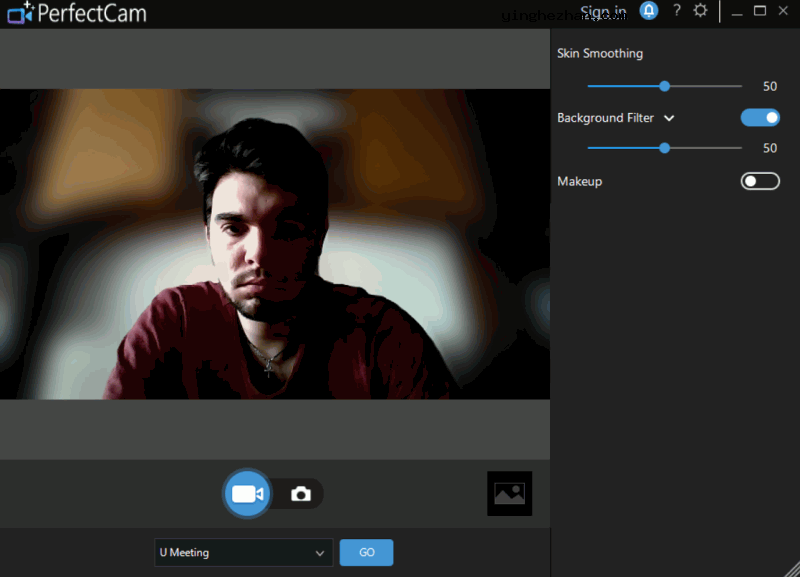
PerfectCam 能实时优化摄像头画面,提供面部美化、背景处理与色彩调整等一系列功能,简单来讲就是给电脑摄像头美颜与加特效。PerfectCam 是提升视频表现力的有效工具,尤其适合远程办公、在线教学及直播场景。通过灵活应用美颜、背景替换与实时调整功能,用户可快速实现专业级出镜效果
PerfectCam界面展示:
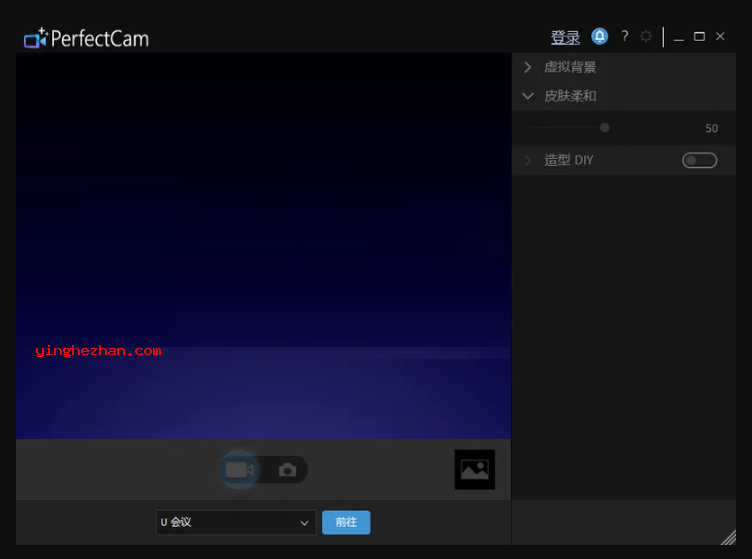
PerfectCam(电脑摄像头美颜软件)功能特点:
1、智能美颜与AR彩妆
自动美肤:一键消除瑕疵、均匀肤色,支持手动调整磨皮强度。
AR虚拟妆容:实时追踪面部,叠加眼影、腮红、唇彩等特效。
2、背景处理与隐私保护
背景模糊:虚化杂乱环境,聚焦人物(需 Intel 第六代以上CPU)。
自定义背景:替换为图片/视频,保护家庭隐私或增加趣味性。
3、光线与画质优化
自动调节亮度、对比度、色温,适应昏暗或过曝环境。
4、兼容性与简单操作
支持主流软件:Zoom、Skype、Teams、Google Meet 等(作为虚拟摄像头插件使用)。
浮动控制面板:会议中实时调整美颜参数。
5、趣味特效与录制
动态滤镜、虚拟道具(如动物耳朵、帽子)。
支持全屏录制及快照保存。
PerfectCam(电脑摄像头美颜软件)使用教程:
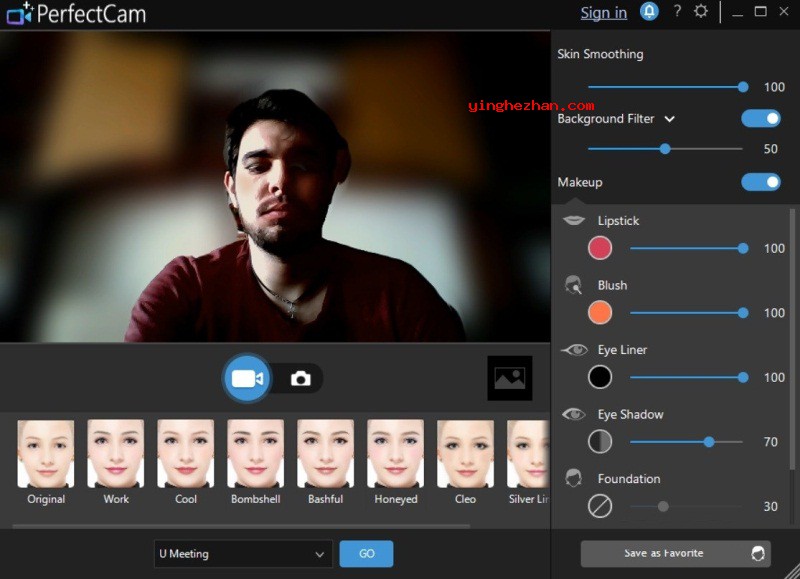
1、直接安装PerfectCam摄像头软件并进行初始配置
连接摄像头:启动PerfectCam,确保摄像头已启用。软件会自动检测内置或外接摄像头。
选择虚拟摄像头:在视频会议软件(如Zoom)中,将摄像头设备设置为 CyberLink Virtual Camera。
2、开美颜与AR特效
基础美肤:点击主界面美颜图标,拖动滑块调整磨皮强度、肤色亮度。
AR彩妆:→ 进入AR特效标签页,选择预设妆容(如职业妆)或自定义眼影/唇色。→ 点击应用,效果将实时显示在预览窗口。
3、背景模糊/替换
模糊背景:点击背景图标 → 启用背景模糊,调整虚化强度。
自定义背景:→ 选择背景替换 → 点击+上传图片或视频。复杂背景需高性能CPU以免除边缘识别错误。
4、光线优化
点击光线调整图标,启用自动优化或手动调节:亮度:提升画面明度,对比度:增强人物轮廓,色温:修正偏黄/偏蓝。
5、会议中快速调整
打开视频会议后,PerfectCam的浮动面板将自动出现。
直接点击面板上的图标,实时开关美颜、背景模糊或特效。
注意事项:
1、性能优化
背景模糊功能较耗资源,建议关闭其他大型程序。
光线不足时优先补光,再调软件参数,免除画质损失。
2、教育/直播场景应用
教师可用屏幕录制+美颜录制课程(结合Loom等工具)。
主播可打开动态滤镜增加互动趣味性。
3、安全
所有数据处理均在本地进行,无云端上传。